钉钉在电脑上怎么设置自动登录 钉钉电脑版开机自动登录设置方法
更新时间:2024-04-07 13:38:33作者:yang
钉钉是一款广泛应用于企业办公的即时通讯工具,方便员工之间的沟通和协作,在电脑上使用钉钉时,如何设置自动登录成为了很多用户关注的问题。通过设置钉钉电脑版开机自动登录,可以省去每次手动输入账号密码的麻烦,提高工作效率。接下来我们就来了解一下如何在电脑上设置钉钉自动登录。
步骤如下:
1.首先打开我们的钉钉以后,输入自己的账号密码登录进去即可。
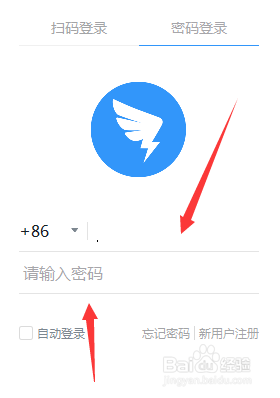
2.然后我们就需要点击我们自己的头像按钮,进入到设置界面。
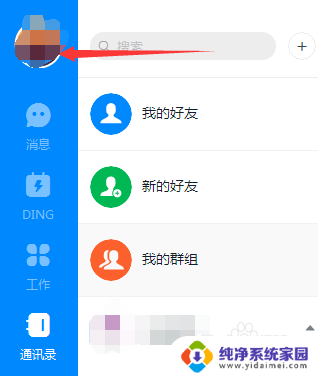
3.点击头像以后,可以看到设置里面有一个系统设置,点击打开。
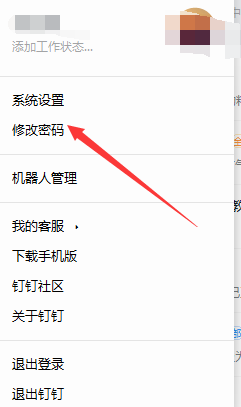
4.然后在通用界面里面,我们把开机启动的按钮给选择打开了即可。这样开机以后,就会打开钉钉了。
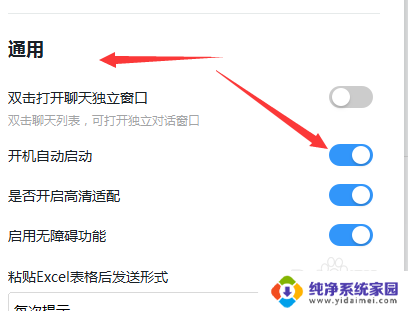
5.然后我们还需要设置的就是钉钉自动登录,这样开启以后才能自动开启登录了。
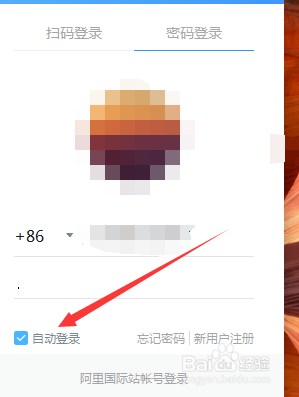
6.自动登录在我们登录的界面下面会有一个提示,我们就把前面的自动登录的对勾打上即可。
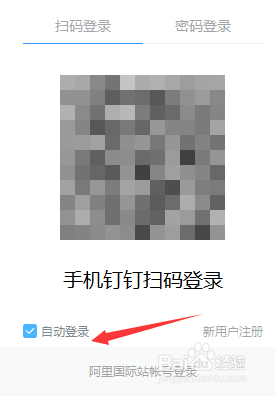
7.总结:
1、登录钉钉点击头像。
2、进入到系统设置。
3、设置开机启动。
4、然后进入到登录界面,勾选自动登录即可。
以上就是关于如何在电脑上设置钉钉自动登录的全部内容,如果有需要的用户,可以按照以上步骤进行操作,希望对大家有所帮助。
钉钉在电脑上怎么设置自动登录 钉钉电脑版开机自动登录设置方法相关教程
- 钉钉开机自动登录怎么设置 钉钉电脑版开机自动登录设置方法
- 电脑打开钉钉自动登录怎么取消 怎样取消钉钉自动登录
- 电脑钉钉自动登录怎么取消 钉钉自动登录功能怎么关闭
- 钉钉取消自动登录 钉钉如何取消自动登录
- 如何取消钉钉自动登录 钉钉自动登录怎么取消
- 电脑怎么取消钉钉自动登录 钉钉自动登录如何取消
- 钉钉如何取消电脑自动登录 钉钉自动登录如何取消
- 钉钉怎么电脑登录 电脑钉钉登录教程
- 如何取消钉钉自动登录 如何取消钉钉自动登录
- 钉钉开机启动项怎么关闭 钉钉开机自动启动如何取消
- 笔记本开机按f1才能开机 电脑每次启动都要按F1怎么解决
- 电脑打印机怎么设置默认打印机 怎么在电脑上设置默认打印机
- windows取消pin登录 如何关闭Windows 10开机PIN码
- 刚刚删除的应用怎么恢复 安卓手机卸载应用后怎么恢复
- word用户名怎么改 Word用户名怎么改
- 电脑宽带错误651是怎么回事 宽带连接出现651错误怎么办